Win10怎么管理开机启动项 如何设置随机启动软件
1、在Windows10系统桌面,我们右键点击桌面左下角的开始按钮,在弹出菜单中选择“设置”菜单项。
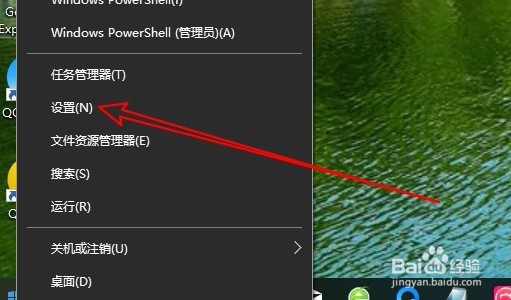
2、在打开的Windows10设置窗口中,我们点击“应用”图标

3、在打开的应用设置窗口中,我们点击左侧边栏的“启动”菜单项。

4、接下来在右侧的窗口中,我们可以看到启动应用的设置,如果想要关闭某个应用的话,直接点击其后面的开关,设置为关闭就可以了。
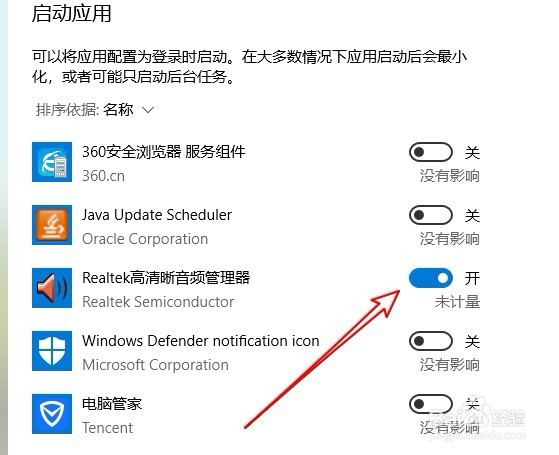
1、我们也可以在Windows10桌面,右键点击任务栏的空白位置,在弹出菜单中选择“任务管理器”菜单项。
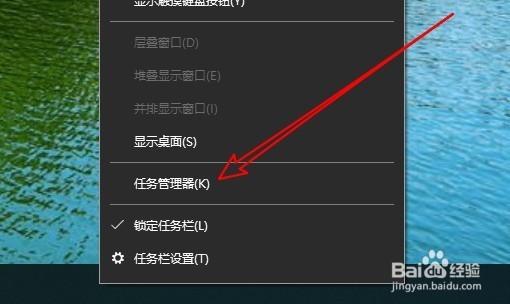
2、接下来在打开的任务管理器窗口中,我们点击上面的“启动”选项卡
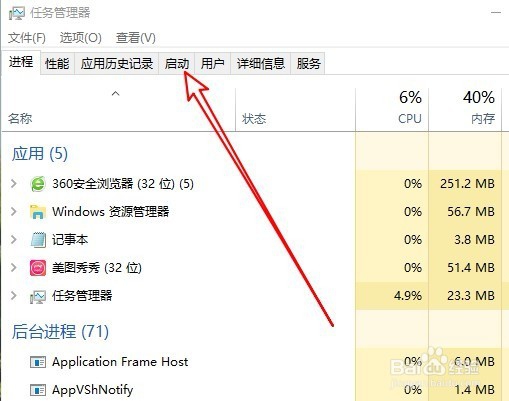
3、接下来就会打开Windows10的启动窗口,在窗口中我们可以看到所有的开机启动项的列表了。
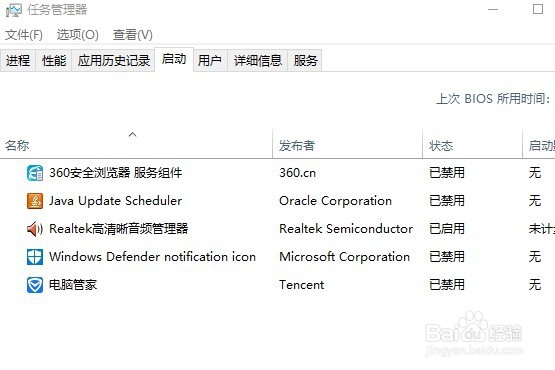
4、如果要想关闭某个开机启动项的话,直接右键点击该应用,在弹出菜单中选择“禁用”菜单项即可。通过这种方法,也可以管理Windows10电脑中随机启动的应用。
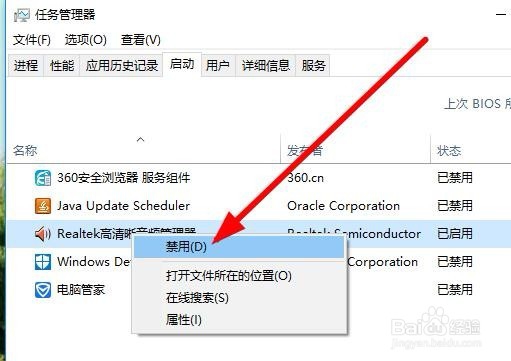
声明:本网站引用、摘录或转载内容仅供网站访问者交流或参考,不代表本站立场,如存在版权或非法内容,请联系站长删除,联系邮箱:site.kefu@qq.com。
阅读量:82
阅读量:83
阅读量:28
阅读量:107
阅读量:36